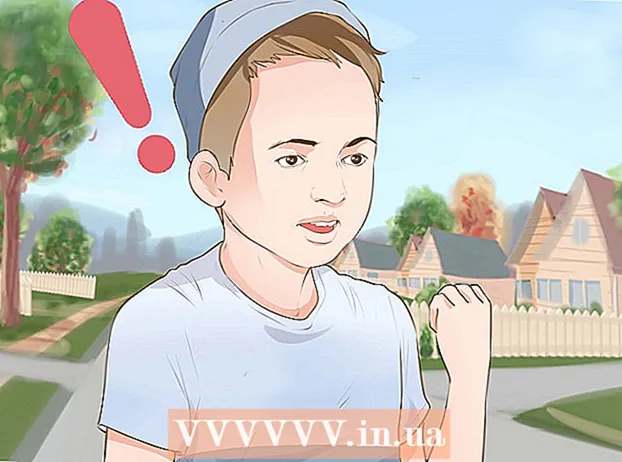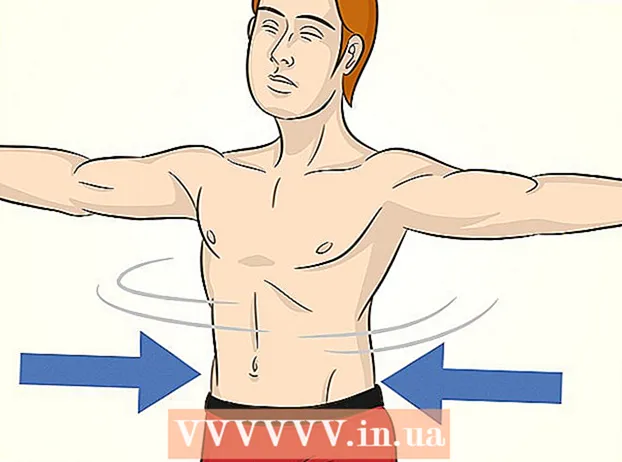Kirjoittaja:
Helen Garcia
Luomispäivä:
13 Huhtikuu 2021
Päivityspäivä:
1 Heinäkuu 2024

Sisältö
Tässä artikkelissa opit kiertämään videoleikkeen Adobe Premiere Prossa halutun suunnan ja kuvasuhteen valitsemiseksi.
Askeleet
 1 Aloita uusi tai avaa olemassa oleva projekti Adobe Premiere Prossa. Voit tehdä tämän kaksoisnapsauttamalla violettia sovelluskuvaketta, jossa on kirjaimet "PR»Ja napsauta sitten Tiedosto näytön yläreunan valikkorivillä.
1 Aloita uusi tai avaa olemassa oleva projekti Adobe Premiere Prossa. Voit tehdä tämän kaksoisnapsauttamalla violettia sovelluskuvaketta, jossa on kirjaimet "PR»Ja napsauta sitten Tiedosto näytön yläreunan valikkorivillä. - Klikkaa Luodaaloittaaksesi uuden projektin tai Avoin projekti ... - avata olemassa oleva projekti.
- Jos käännettävä video ei ole jo projektissa, se on tuotava. Voit tehdä tämän napsauttamalla valikkoa Tiedostoja valitse sitten vaihtoehto Tuonti….
 2 Napsauta ja vedä kierrettävä video Projekti -välilehdestä aikajanalle.
2 Napsauta ja vedä kierrettävä video Projekti -välilehdestä aikajanalle. 3 Valitse video napsauttamalla sitä.
3 Valitse video napsauttamalla sitä. 4 Napsauta välilehteä Tehosäätimet ikkunan vasemmassa yläkulmassa.
4 Napsauta välilehteä Tehosäätimet ikkunan vasemmassa yläkulmassa. 5 Lehdistö Liike Tehosäätimet -valikon yläosassa.
5 Lehdistö Liike Tehosäätimet -valikon yläosassa. 6 Lehdistö Vuoro suunnilleen keskellä valikkoa.
6 Lehdistö Vuoro suunnilleen keskellä valikkoa. 7 Syötä kiertokulma. Kirjoita numero vaihtoehdon oikealle puolelle Vuoro.
7 Syötä kiertokulma. Kirjoita numero vaihtoehdon oikealle puolelle Vuoro. - Jos haluat kiertää videon ylösalaisin, kirjoita "180".
- Jos haluat kiertää videota pystysuorasta vaakasuoraan, kirjoita "90" kiertääksesi myötäpäivään ja "270" kiertääksesi vastapäivään.
- Tämä kiertäminen saa osan kuvasta katoamaan ja leikkeeseen tulee mustia palkkeja. Korjaa tämä muuttamalla kuvasuhdetta:
- Lehdistö Jakso valikkoriviltä ja valitse sitten Jakson asetukset valikon yläosassa.
- Muuta Kehyksen koko -ruutujen numerot. Nämä kentät sijaitsevat Videot -osiossa. Jos esimerkiksi Pystysuunta on 1920 ja Vaaka on 1080, kirjoita 1080 Pystysuora ja 1920 Vaaka.
- Klikkaa OKja sitten vielä kerran OK.
- Videon kiertäminen onnistui ja voit nyt muokata sitä tai yhdistää sen muihin videoihin.